Inilah Cara Melihat Penggunaan Data di HP itel
Smartphone menjadi perangkat yang sangat lekat dengan keseharian kita. Saking sulitnya terpisah dari HP, kadang kala kuota jadi cepat boros. Dengan berbagai aplikasi yang bikin ketagihan seperti Instagram, TikTok, dan YouTube, tidak terbayang seberapa banyak data yang terpakai setiap harinya.
Nah, apabila Anda penasaran dengan penggunaan data internet, tidak perlu khawatir. Saya akan menjelaskan cara melihat penggunaan data di HP itel, sehingga pengguna brand tersebut bisa lebih berhemat lagi dalam penggunaan internet. Mau tahu bagaimana caranya? Simak berikut ini.
Cara Melihat Penggunaan Data Seluler
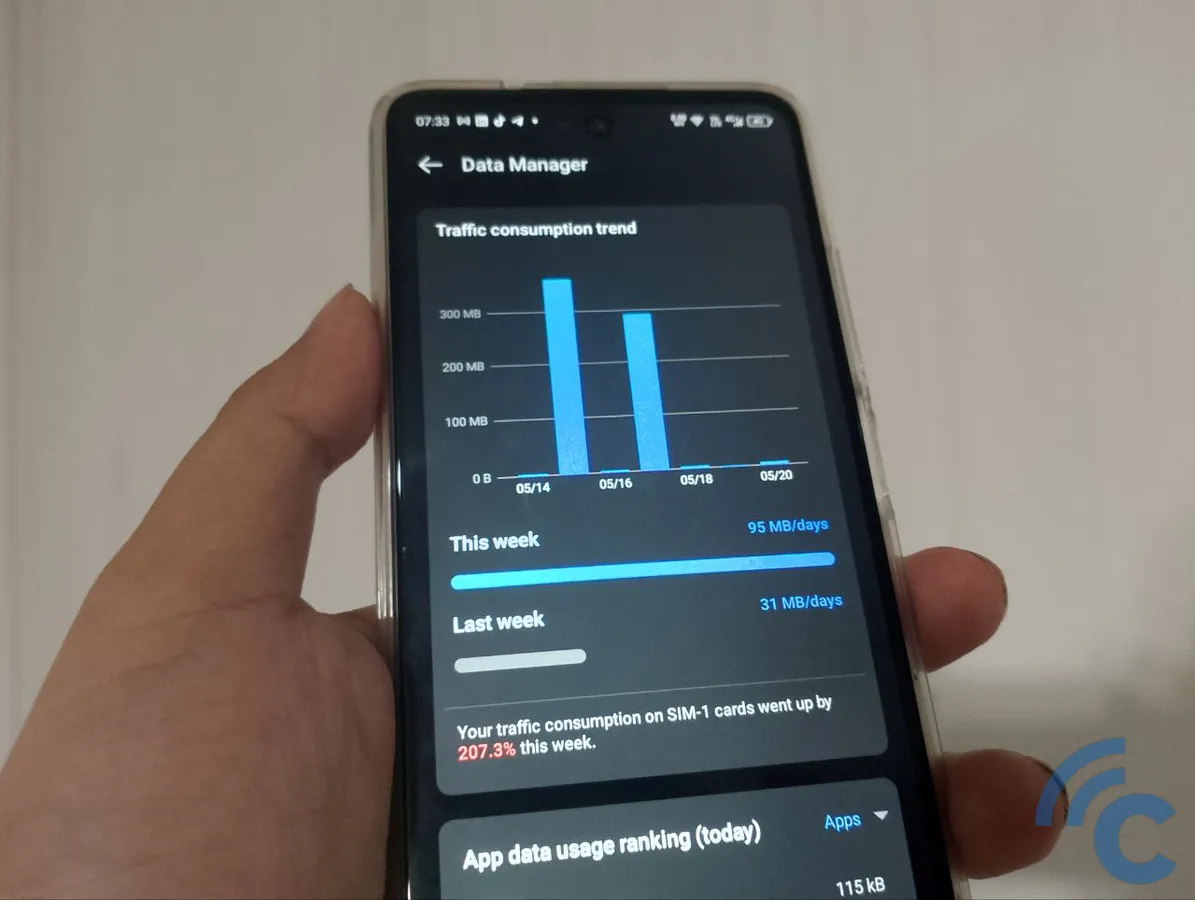
Sebagai salah satu merk HP yang paling laris di Indonesia, itel cukup memimpin persaingan ponsel di kelas low end. Meski harganya murah, HP itel rata-rata punya fitur yang memungkinkan pengguna melihat penggunaan data tanpa harus instal aplikasi pihak ketiga. Berikut ini cara-caranya.
1. Buka "Settings"
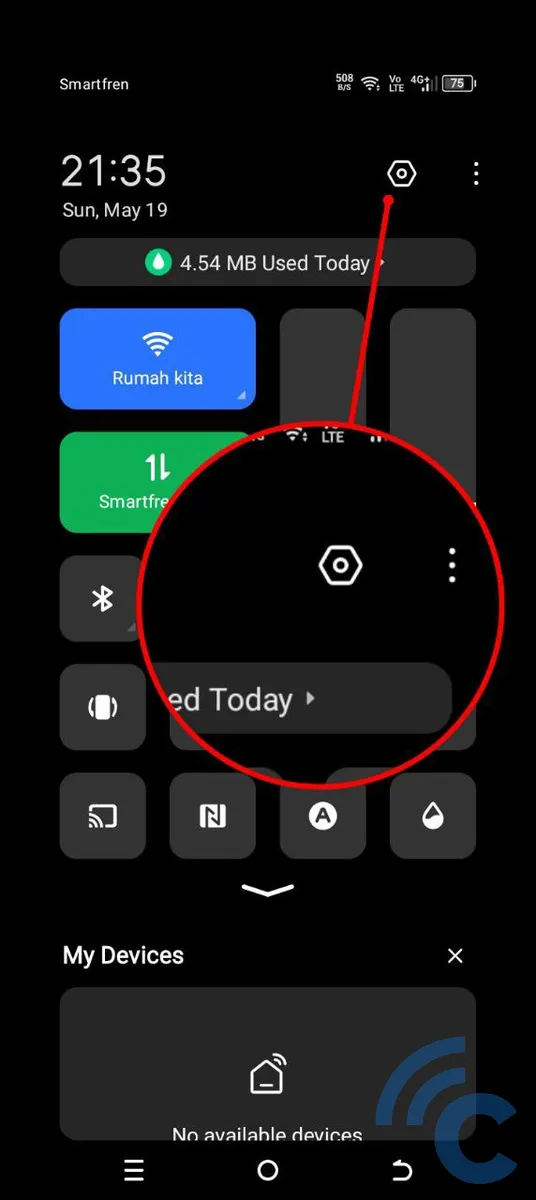
Anda perlu membuka menu Settings terlebih dahulu. Opsi ini bisa diakses melalui laman beranda, atau dengan membuka Quick Settings (swipe bawah dari ujung atas layar), lalu tap ikon yang ada di jajaran pojok kanan atas.
2. Akses Menu "Data Settings & Data Usage"
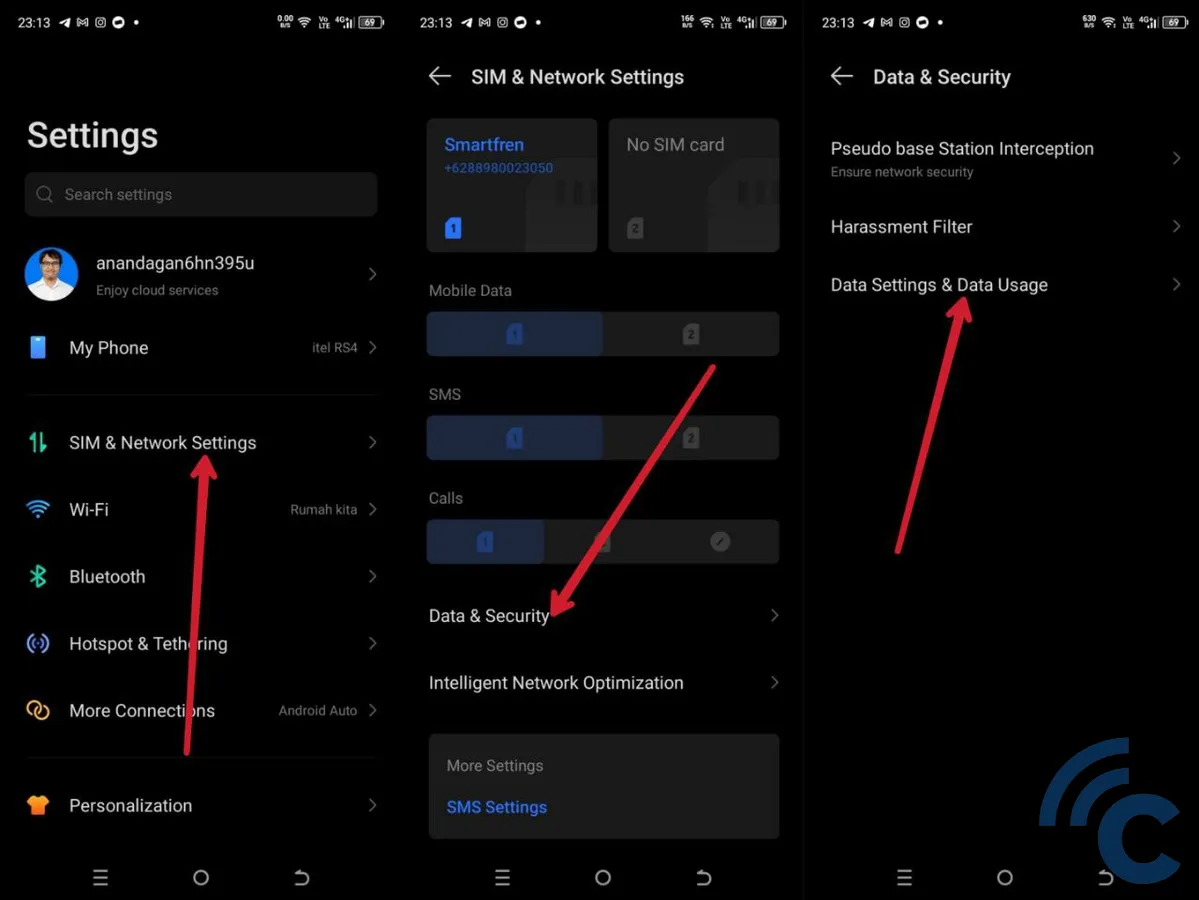
Buka menu SIM & Network Settings kemudian pilih menu Data & Security. Setelah itu, buka menu Data Settings & Data Usage. Cara ini akan mengantarkan Anda pada laman penggunaan data, baik itu menggunakan jaringan seluler maupun Wi-Fi. Tapi, sebelumnya Anda perlu melakukan pemberian izin terlebih dahulu.
3. Berikan Izin Akses
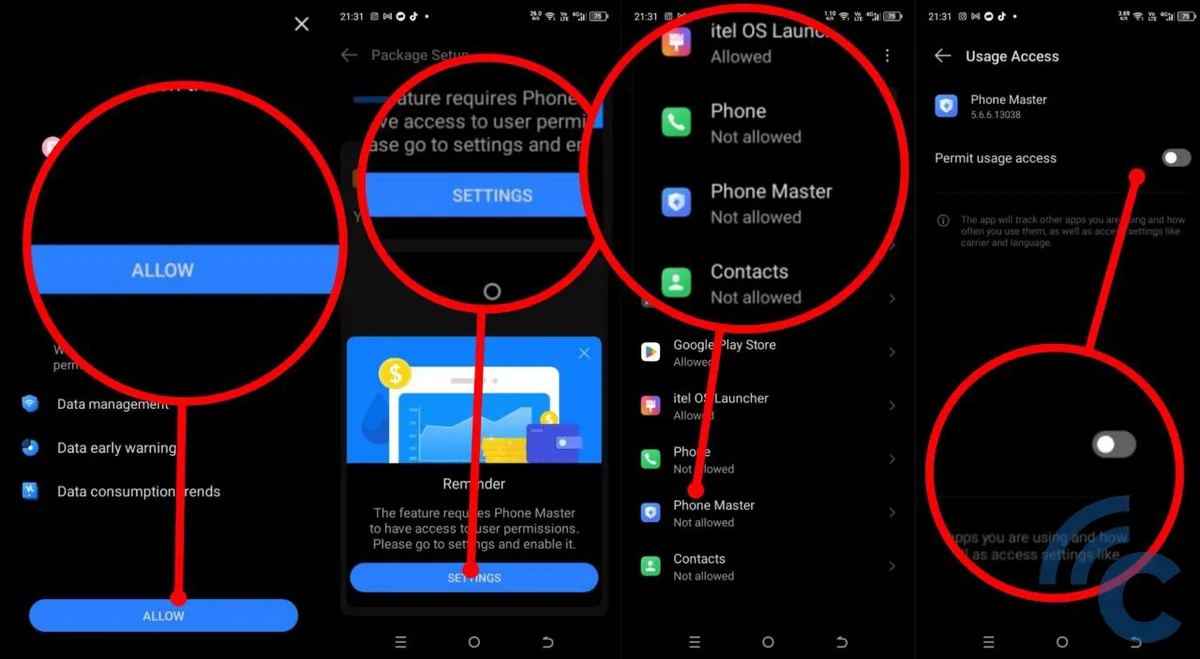
Pada laman ini, Anda perlu memberikan izin akses dan izin penggunaan agar fitur ini dapat mengatur lalu lintas data internet. Yang perlu Anda lakukan hanyalah mengetuk tombol Allow.
Selanjutnya, Anda akan disodorkan dengan jendela pengingat untuk memberikan izin akses penggunaan kepada aplikasi Phone Master. Tap pada tombol Settings, pilih aplikasi Phone Master, lalu ketuk pada ikon toggle Permit usage access hingga bulatan putih berada di kanan. Lalu, tekan tombol Back untuk kembali ke laman sebelumnya.
4. Ketahui Sajian Informasi Penggunaan Data yang Ditampilkan
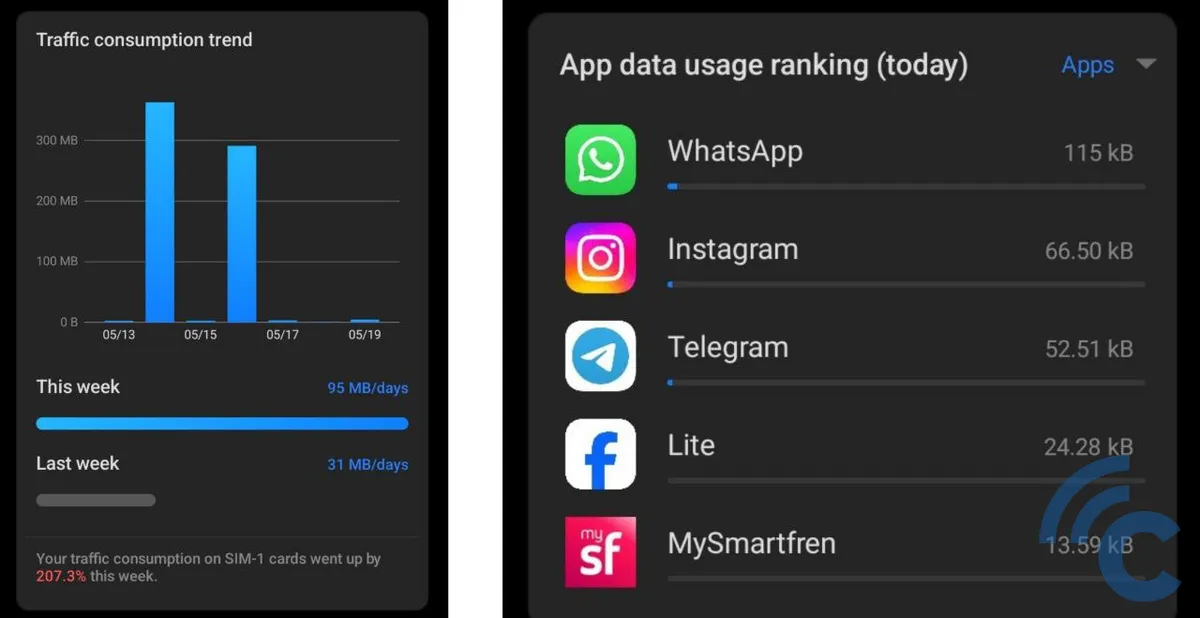
Oke, sekarang Anda sudah dapat melihat penggunaan data jaringan setiap harinya. Pada Traffic Consumption Trend, Anda bisa mengetahui jumlah data yang terpakai per harinya. Anda juga dapat melihat tren penggunaan per minggu selama dua minggu terakhir (minggu sekarang dan minggu sebelumnya).
Masih pada bagian yang sama seperti di atas, terdapat juga informasi perbandingan penggunaan data antara minggu sekarang dan minggu sebelumnya. Gambar di atas mengatakan bahwa penggunaan jaringan data seluler (SIM 1) pada minggu ini (saat pengecekan) naik sebanyak 207,3 persen dibandingkan minggu sebelumnya.
Di bawahnya lagi, ada bagian App data usage ranking (today) yang dapat perlihatkan penggunaan data dalam satu hari pada masing-masing aplikasi. Pada gambar di atas, aplikasi terbanyak yang memakan kuota internet di hari itu adalah WhatsApp (sebanyak 115 KB).
5. Aktifkan Fitur Traffic Consumption
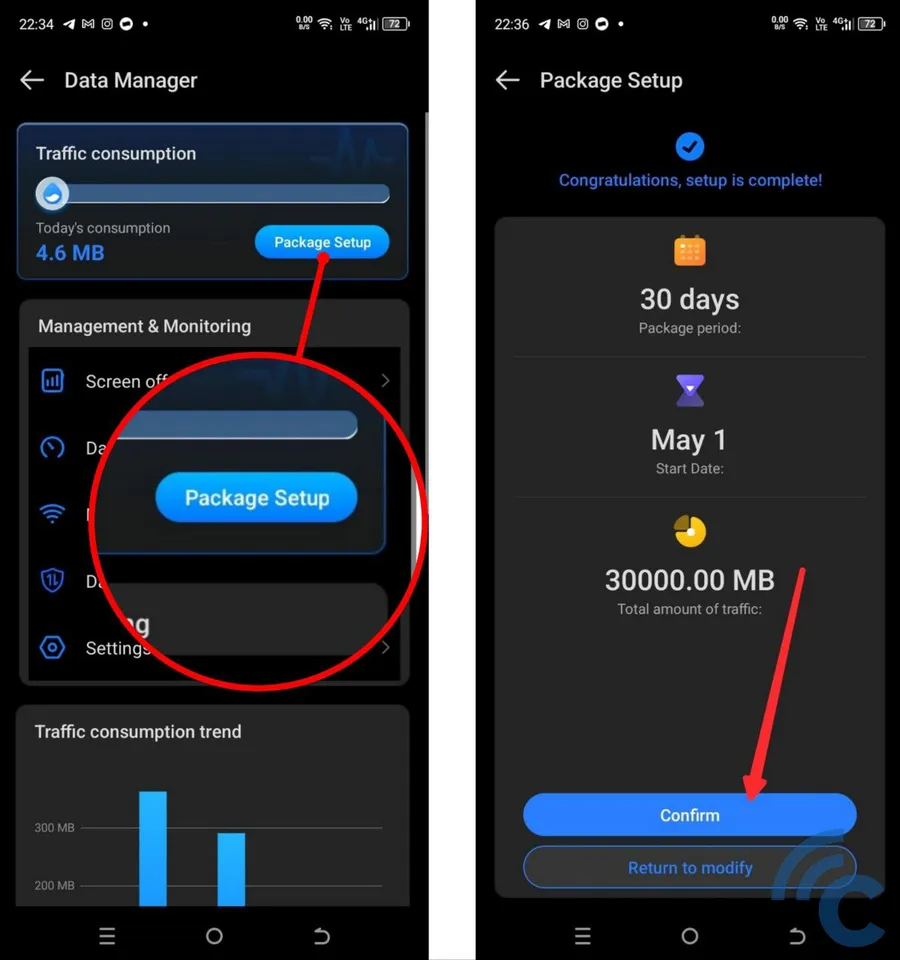
Jika perlu, Anda bisa mengaktifkan fitur Traffic Consumption untuk mengetahui jumlah kuota yang tersisa untuk setiap bulannya. Ini persis seperti informasi penggunaan data yang biasa Anda lihat pada aplikasi data seluler (contohnya, MySmartfren).
Bedanya, Anda mesti memasukkan secara manual informasi yang berkaitan dengan paket langganan kuota, seperti jumlah kuota, periode langganan internet, serta tanggal mulai periode paket. Tekan pada tombol Package Setup lalu masukkan semua informasi yang dibutuhkan. Lalu, tap Confirm.
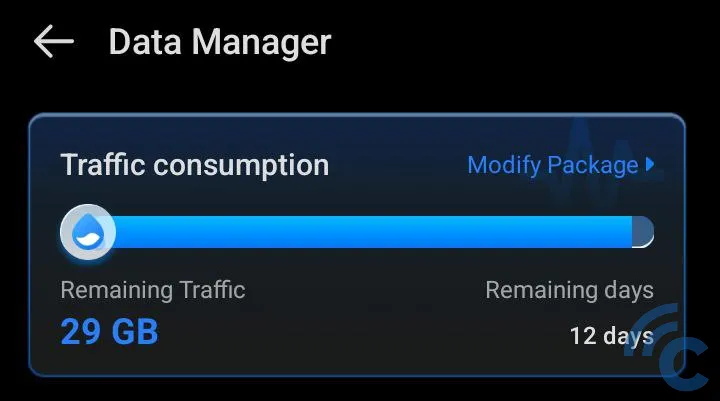
Sekarang, fitur ini akan menampilkan sisa kuota yang tersedia beserta jumlah sisa hari paket data internet Anda.
Cara Melihat Penggunaan Data Wi-Fi
Tak hanya dapat menampilkan penggunaan data seluler, Anda juga dapat melihat penggunaan data Wi-Fi pada HP itel. Berikut ini langkah-langkahnya.
1. Buka Menu Wi-Fi di Pengaturan
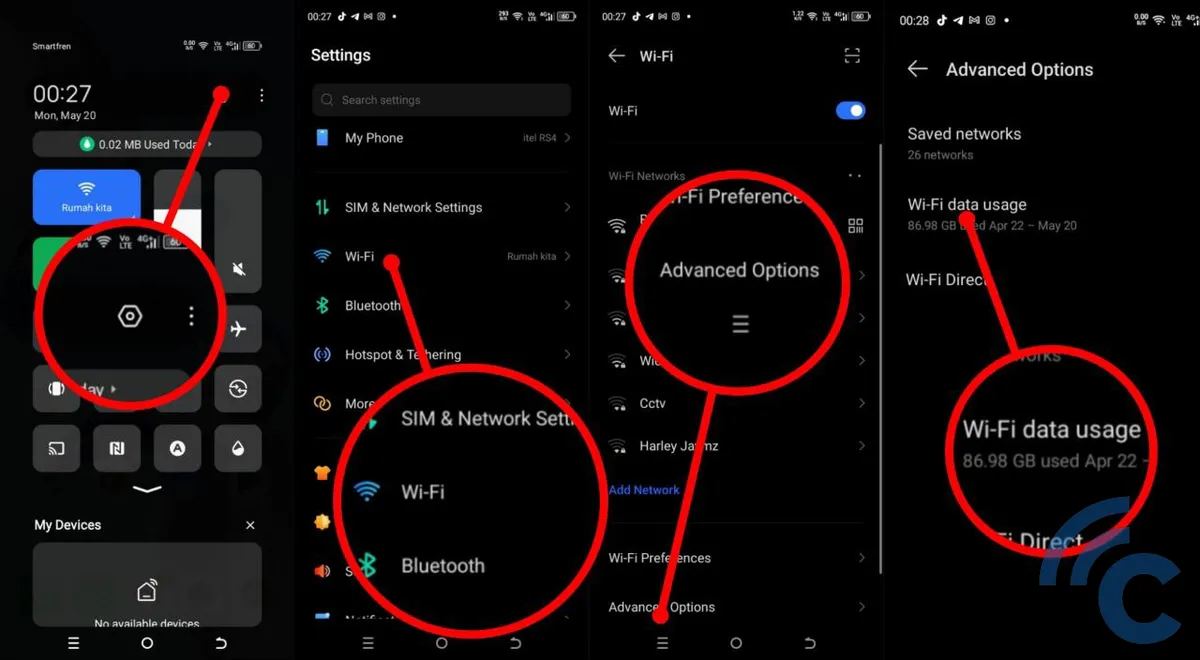
Hal pertama yang mesti dilakukan adalah membuka menu Settings dan ini bisa dilakukan dengan berbagai cara. Yang paling cepat adalah membuka Quick Settings dengan cara swipe bawah dari ujung atas layar, lalu ketuk pada ikon pengaturan di pojok kanan atas.
Di dalam menu Settings, tap pada menu Wi-Fi kemudian pilih opsi Advance Options di paling bawah. Selanjutnya, pilih menu Wi-Fi data usage.
2. Sajian Data Penggunaan Wi-Fi Siap untuk Dilihat

Selesai! Anda sudah berada di laman yang menyajikan informasi penggunaan data menggunakan Wi-Fi. Tersedia grafik untuk mengetahui gambaran lonjakan penggunaan internet selama sebulan ke belakang. Anda pun bisa melihat aplikasi mana saja yang menyedot Wi-Fi paling banyak.
Sekian cara-cara yang bisa Anda lakukan untuk dapat melihat penggunaan data internet di HP itel. Untuk pengguna brand unggul yang satu ini, sekarang tidak perlu khawatir lagi boros kuota lantaran sudah tahu cara memonitor penggunaannya secara tepat. Selamat mencoba!
